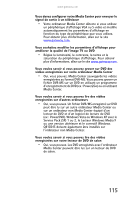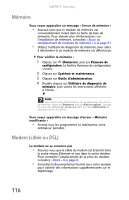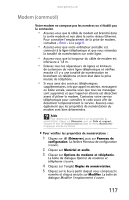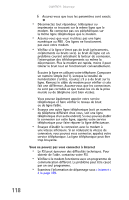Gateway MT6700 8512482 - Gateway Notebook Reference Guide for Windows Vista - Page 265
Type de connexion utilisé, S-vidéo, Qualité des câbles vidéo, Résolution d'écran
 |
View all Gateway MT6700 manuals
Add to My Manuals
Save this manual to your list of manuals |
Page 265 highlights
www.gateway.com • Type de connexion utilisé - Vous pouvez connecter la sortie vidéo de l'ordinateur Media Center à un téléviseur. Le type de connexion aura toutefois un impact sur la qualité de la vidéo. L'ordinateur Media Center est doté de deux sorties vidéo : • VGA - Si votre téléviseur dispose d'un port VGA, branchez le câble VGA du port VGA (moniteur) de l'ordinateur Media Center au port d'entrée VGA du téléviseur pour une qualité optimale. De nombreux téléviseurs ne disposent pas d'un port VGA. • S-vidéo - Si votre téléviseur n'est pas doté d'un port VGA mais plutôt d'un port S-vidéo, branchez le câble S-vidéo du port de sortie S-vidéo de l'ordinateur Media Center au port d'entrée S-vidéo du téléviseur. La qualité d'affichage S-vidéo est généralement bonne pour les images télévisées. La qualité d'affichage pour les fonctions de l'ordinateur Media Center n'est toutefois pas aussi bonne que la sortie VGA. La sortie d'affichage S-vidéo n'est pas optimisée pour l'affichage vidéo sur un ordinateur. • Qualité des câbles vidéo - Des câbles vidéo de basse qualité ou de type incorrect peuvent causer des problèmes et affecter la qualité vidéo. Gateway recommande d'utiliser des câbles vidéo de haute qualité disponibles dans la boutique des accessoires de Gateway. Important Le raccordement des câbles doit être correct pour assurer une qualité vidéo optimale. Un mauvais raccordement des câbles peut diminuer la qualité vidéo. • Résolution d'écran - Par défaut, l'ordinateur portable utilise une résolution d'écran optimisée pour l'affichage ACL. De nombreux téléviseurs ne prennent pas en charge une résolution aussi haute et peuvent déformer, embrouiller ou faire défiler l'image. Pour obtenir une meilleure image sur l'écran du téléviseur, il peut s'avérer nécessaire de diminuer la résolution d'écran de Media Center à 800 × 600 ou 640 × 480. Consultez le chapitre « Changement de la qualité couleur ou de la résolution de l'écran » dans votre Manuel de l'utilisateur pour obtenir de plus amples informations sur la modification de la résolution d'écran. Aide Pour de plus amples informations sur le réglage des paramètres d'affichage, cliquez sur Démarrer, puis sur Aide et support. Saisissez les mots clés modification des paramètres d'affichage dans le champ Rechercher, puis cliquez sur la flèche. 113